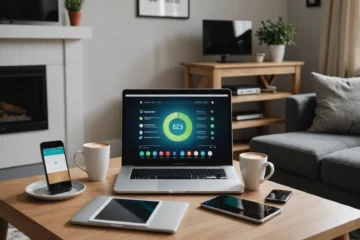Dernière mise à jour 27 juillet 2008
Mini-FAQ :
J’ai un Low ID, j’ai encore rien touché à la configuration de la freebox, il faut que j’active le mode routeur ?
Non. Par défaut la freebox est en mode bridge c’est à dire qu’elle se comporte comme un simple modem. Le Low ID ne vient pas de la freebox, c’est soit le pare feu d’XP, soit un autre pare feu que vous avez installé, soit un antivirus qui fait aussi pare feu, qui vous attribue ce vilain Low ID.
J’ai un low ID, je n’ai pas activé le mode routeur et je suis dégroupé, on m’a parlé de bridage, qu’est ce que je dois faire ?
Effectivement les freenautes non dégroupés (ND) sont bridés par free mais il y a une solution, c’est le brouillage, un peu de recherche…
J’ai mon ordinateur relié en Wifi, j’ai juste activé le wifi et pas le routeur, dois je l’activer ?
Normalement non, cependant si un copain vient chez vous avec un portable en wifi cela va entraîner des conflits, de même que si vous branchez un PC en ethernet et l’autre en wifi, vous devrez alors activer le mode routeur.
D’une manière générale en présence de matériel wifi il est conseillé d’activer le mode routeur (vu sur les news groups).
Donc un PC en USB et un en Ethernet ça marche pas ?
Si mais là il faut activer le mode routeur.
Sinon c’est le bazar, l’un marche à tour de rôle (et encore).
Et…sinon….c’est quoi un low ID ?
La réponse est dans la FAQ du forum.
Et comment je relie plusieurs PCs en ethernet ? Avec un switch ?
Oui, sauf si vous avez une freebox HD (v5) car elle possède déjà 4 ports ethernet derrière.
Oui mais moi j’ai pas de port ethernet, je branche ma feebox en USB, c’est pas terrible ça non ?
Effectivement l’USB est très déconseillé. Bonne nouvelle pour vous = une carte ethernet coute seulement 5 € et il y a un tuto en images pour l’installer ici :
Tuto : Installer une carte ethernet
Le mode routeur de la freebox
Pour configurer le mode routeur de la freebox rendez vous à l’adresse de configuration de votre box
Rentrez vos identifiants que vous avez reçu avec votre courrier de Free, pas votre mail mais généralement votre numéro de téléphonne.
Une fois dans l’interface de gestion regardez la colonne de gauche et cliquez sur la planète avec écrit : INTERNET
Rendez vous maintenant dans > Démarrer > Panneau de configuration > Connexions réseau.
Effectuez tout d’abord un double clic sur l’icone de votre carte réseau puis allez dans l’onglet Support.
En effet, Free, ainsi que d’autres tutos sur le net, vous proposent de mettre certains DNS comme cette liste par exemple :
212.27.39.1
212.27.39.2
213.228.0.23
213.228.0.212
212.27.39.134
212.27.39.135
212.27.32.176
212.27.32.177
Mais par expérience j’ai constaté une réelle différence de surf en fonction de certains DNS. C’est pourquoi je vous invite plus que chaudement à récupérer vos propres DNS attrbué par votre Freebox.
Votre surf sera de meilleure qualitée.
Les DNS maintenant notés sur votre papier on va assigner une ip statique à votre PC, car effectivement dans le mode routeur nous avons redirigé les ports vers 192.168.0.1, mais maintenant il faut dire au PC : Je suis 192.168.0.1
Restez donc sur les connexions réseau, effectuez un clic droit sur l’icone de votre carte réseau > Propriétés.
Puis Protocole Internet TCP/IP > Proprétés
Remplissez ensuite ainsi.
Rebootez Windows.
Allez dans eMule et mettez les ports que nous avons mis dans le routeur.
Préférences > Connexions :
Relancez eMule. Vous voici en High ID !
Pour connaître sa vitesse d’émission il faut utiliser le tuto de M.o.F.C. disponible ici:
Tuto : Connaître sa vitesse d’émission
Pourquoi utiliser ce tuto ?
Simplement parce que free vous donne le meilleur que votre ligne téléphonnique peut faire. En effet chaque ligne ADSL est différente de par sa longueur et de par sa qualité de ses cuivres qui vont jusque chez vous.
Vous devez donc vraiment adapter ce que vous pouvez émettre dans votre mule.
Si jamais votre Freebox a un comportement bizare vous serez peut être amener à effectuer un hard reboot de la freebox, cela va forcer la freebox à retélécharger le firmware. Pour se faire vous devez débrancher et rebrancher la freebox 5 fois d’affilé. Utilisez la prise murale, pas le cordon derrière la box (vous risquez d’abimer le ports d’alimentation).
Dès que vous voyez 88:88 vous débranchez – rebranchez 5 fois. Puis une dernière fois pour les réglages persos (Routeur, Wifi, Freeplayer….)
Lorsque vous effectuez le hard reboot la box télécharge de force le dernier firmware, la box devrait afficher ça :
Si malgré cela vous avez encore des problèmes pensez à utiliser les news groups de chez Free pour prendre contact avec eux directement et gratuitement.
Tuto pour utiliser les news group de Free
19/05/2007 : Nouveau firmware (1.2.2) pour le boitier ADSL des Freebox v5 est disponible. Un simple reboot suffit à le charger